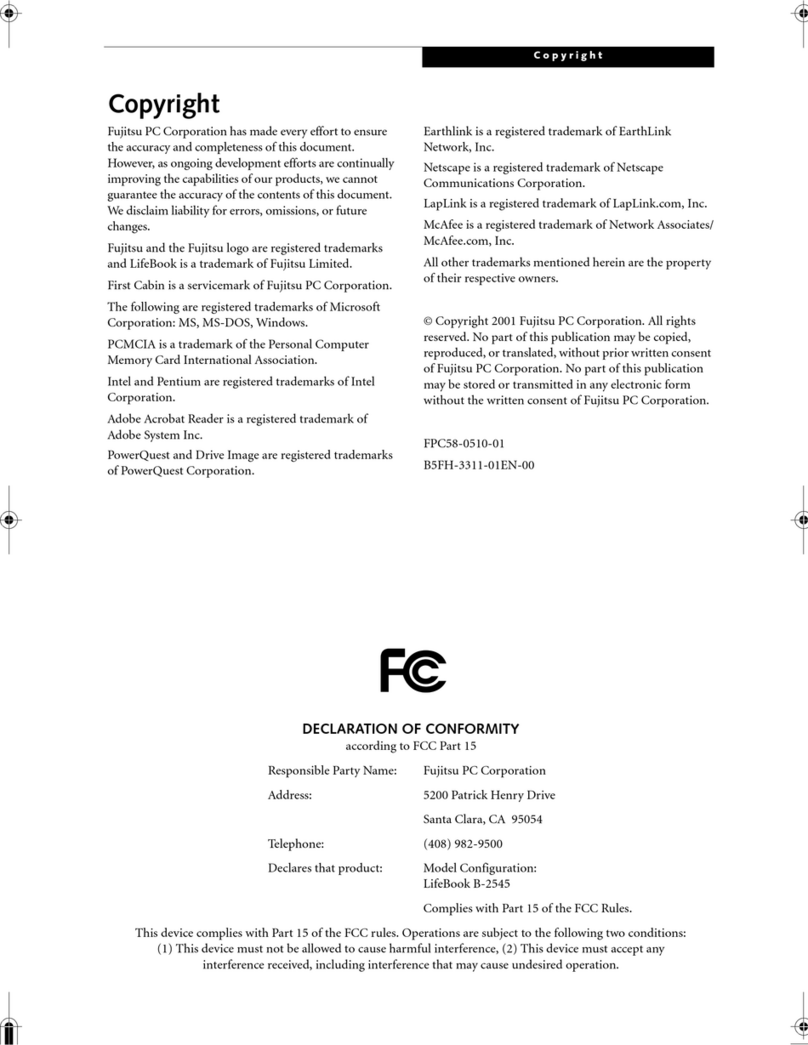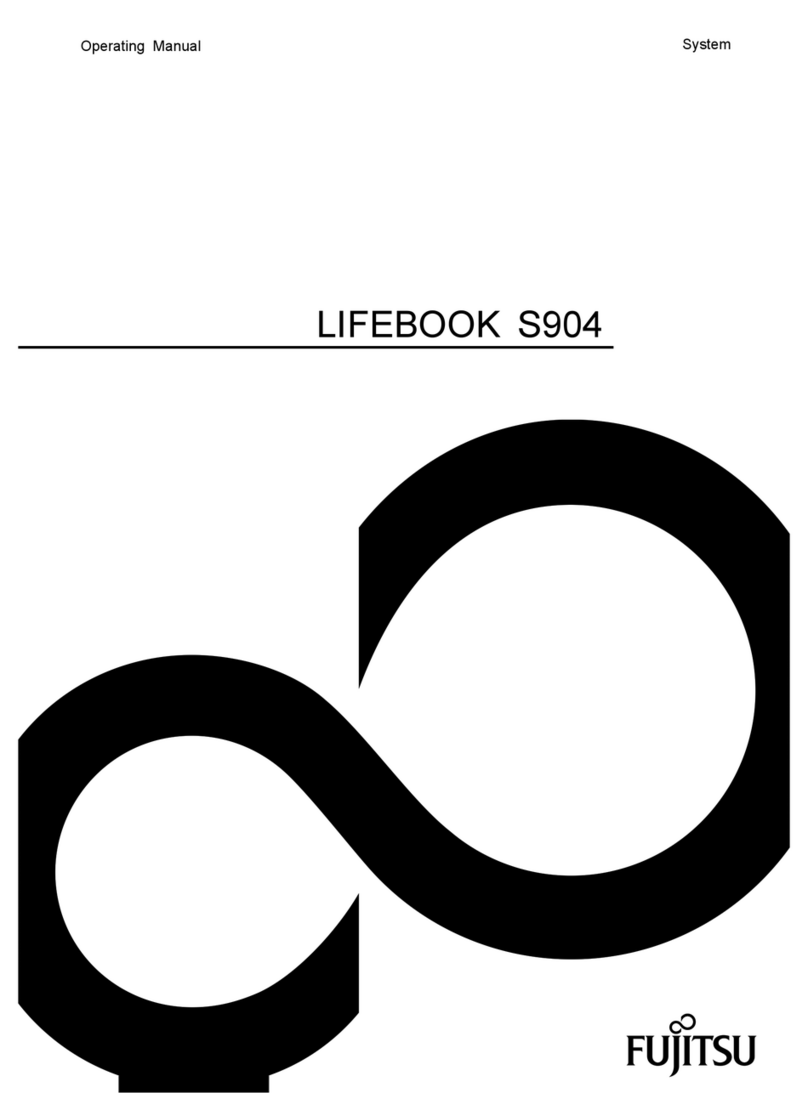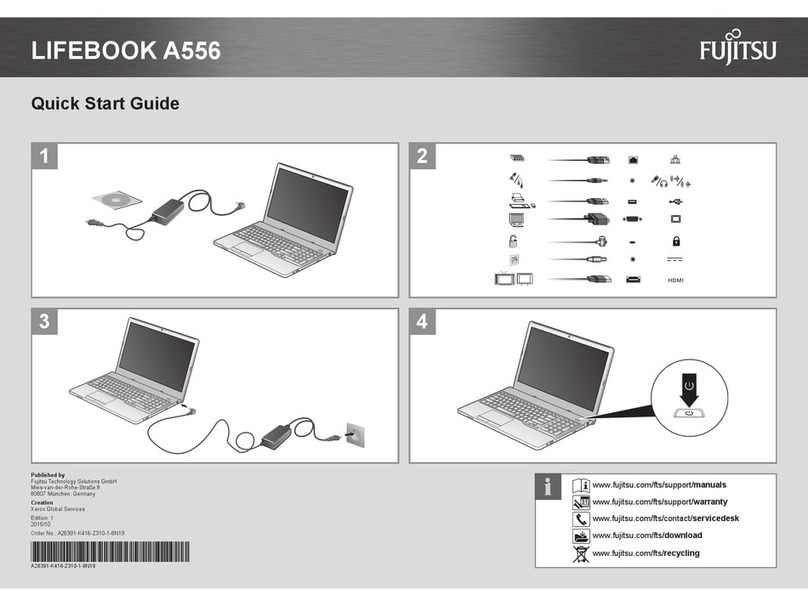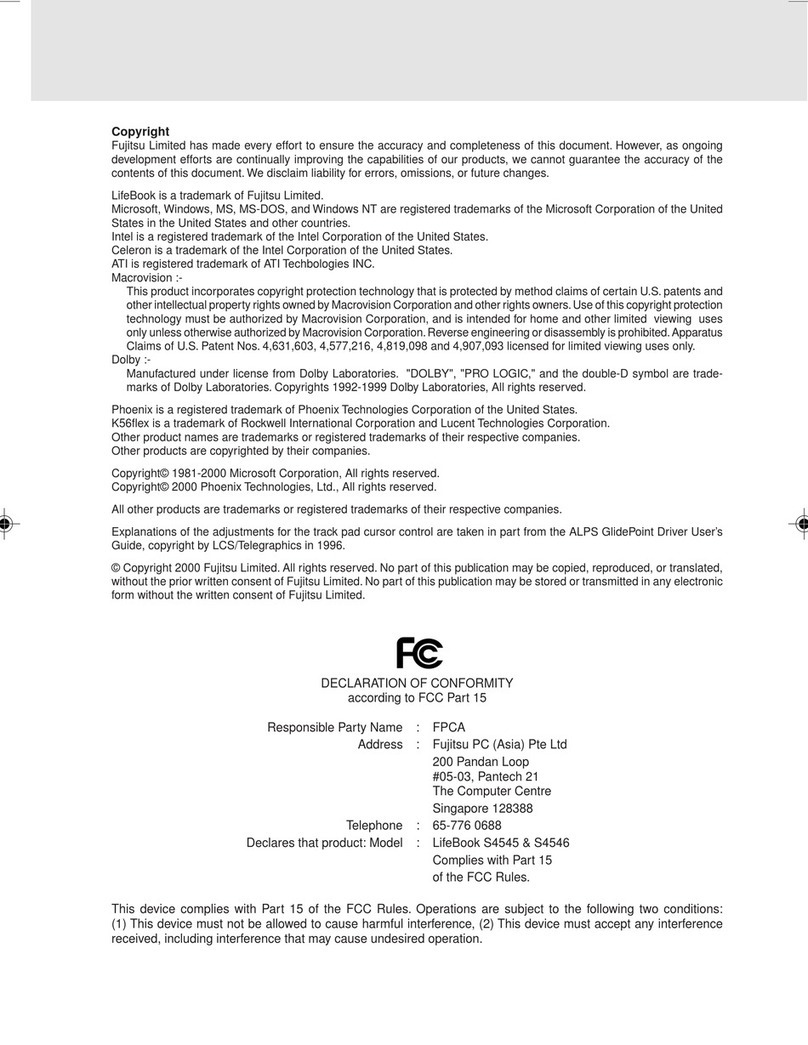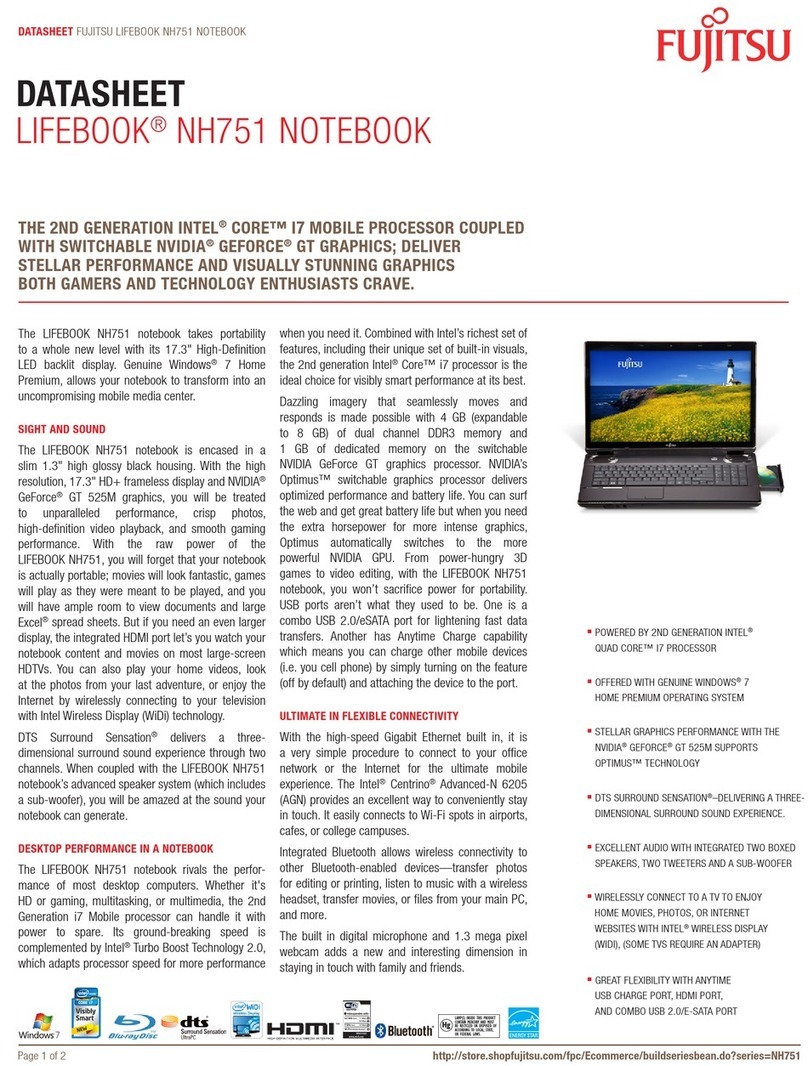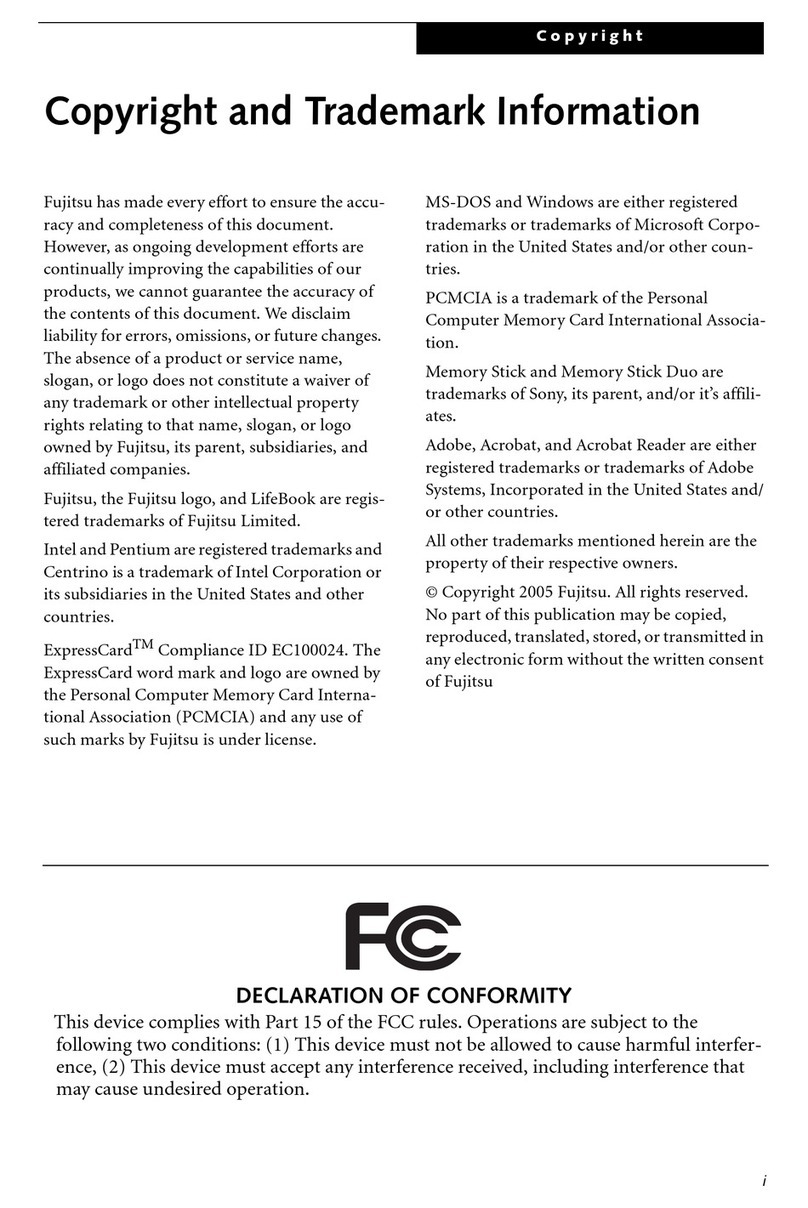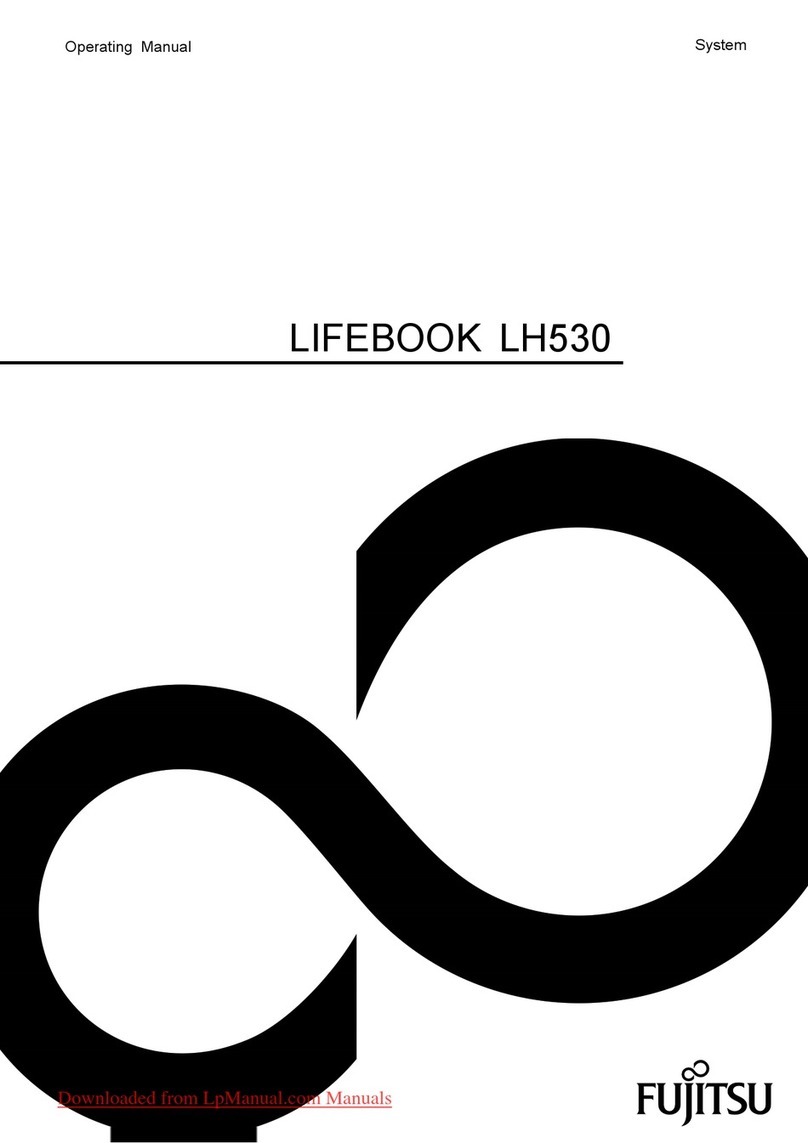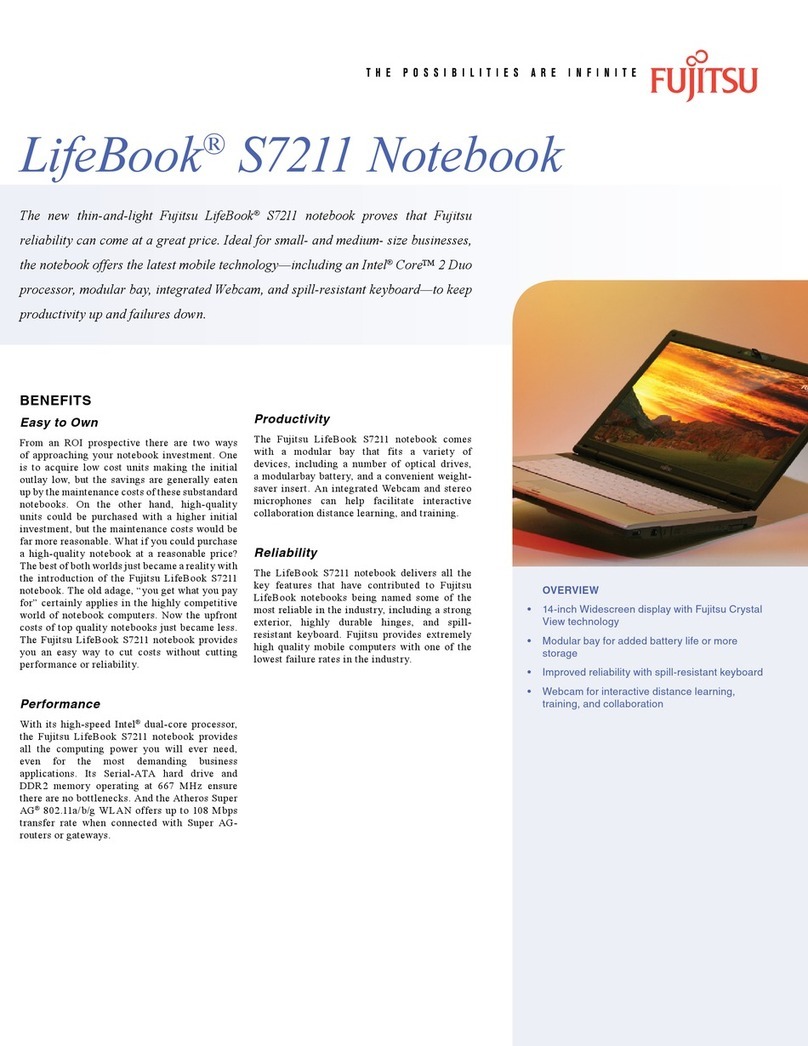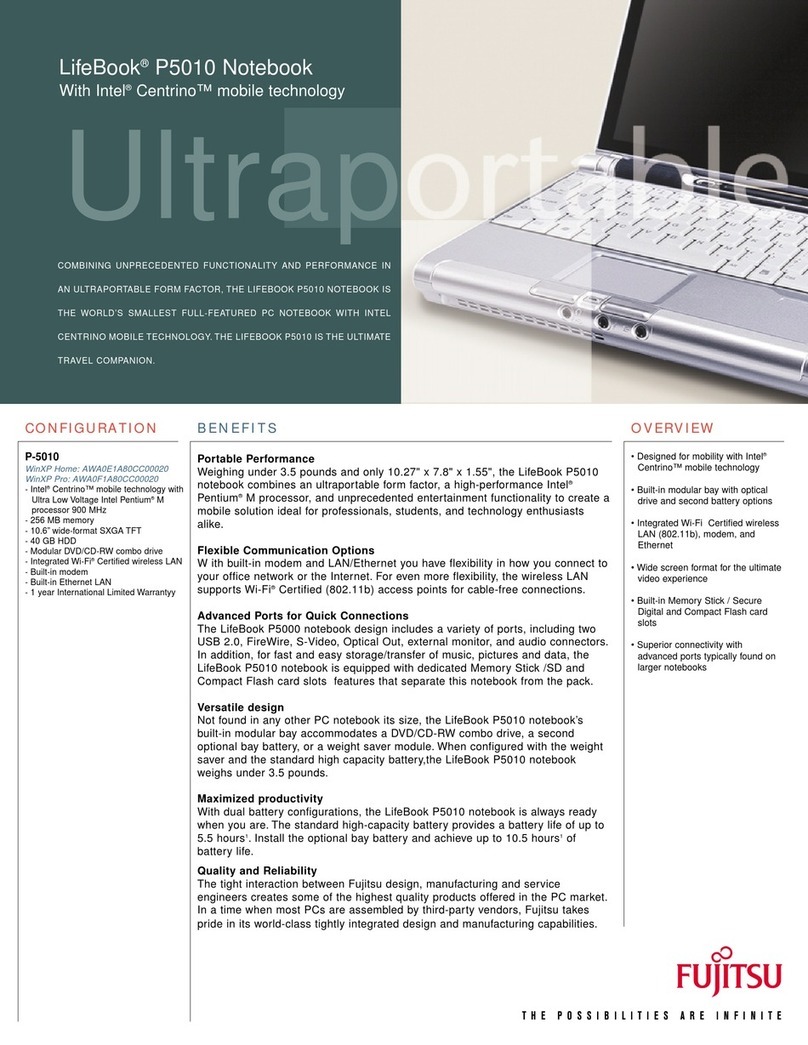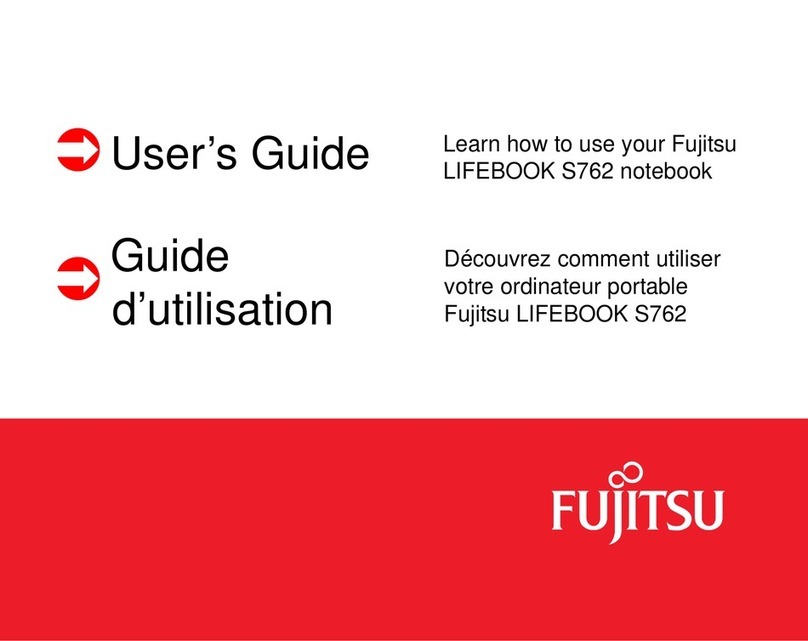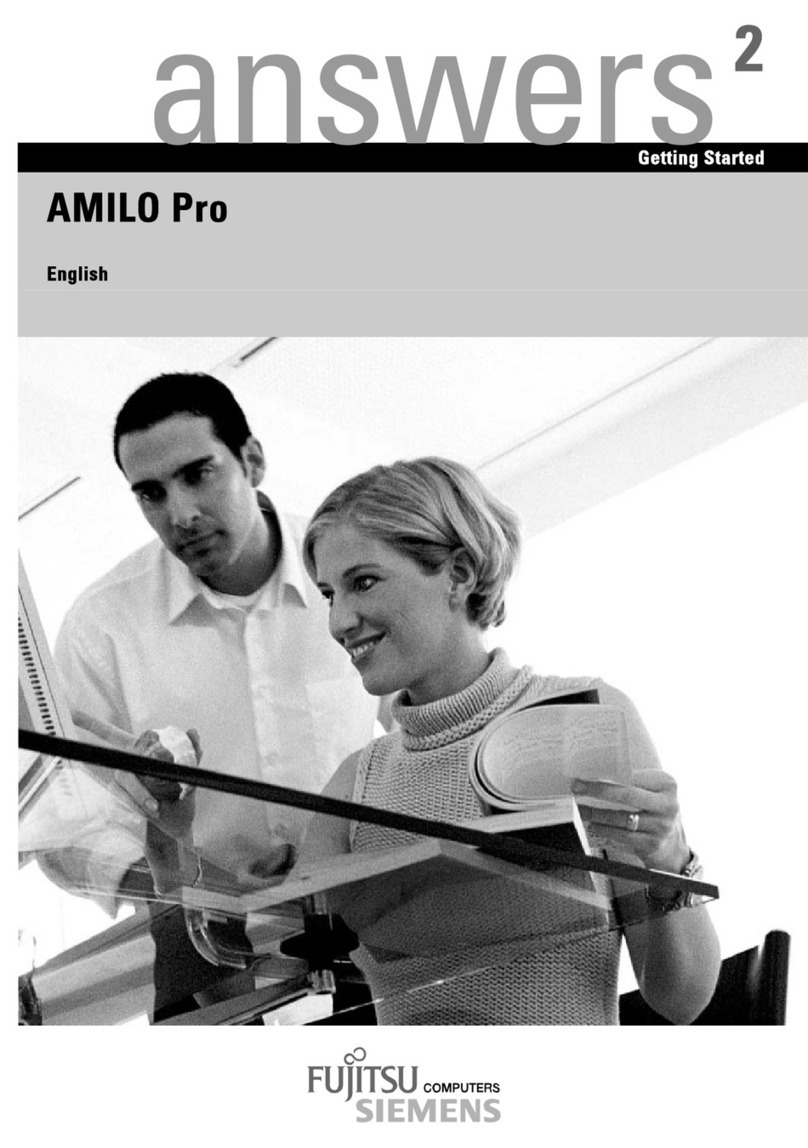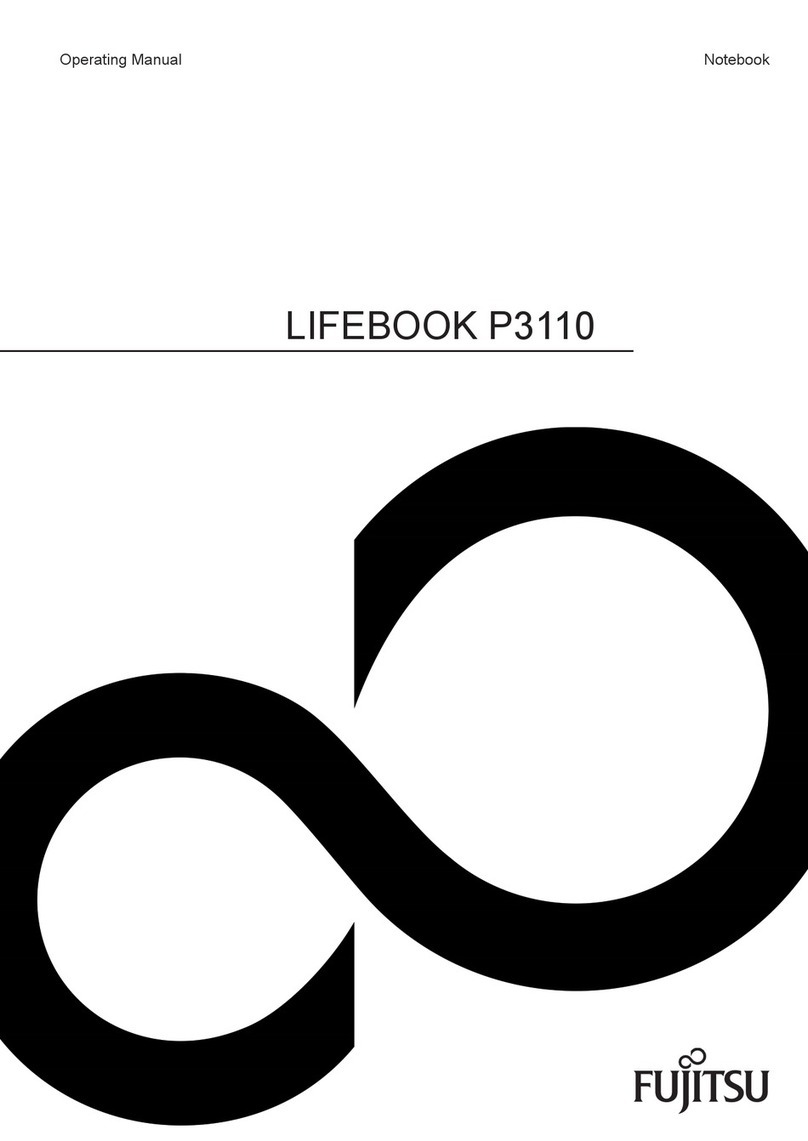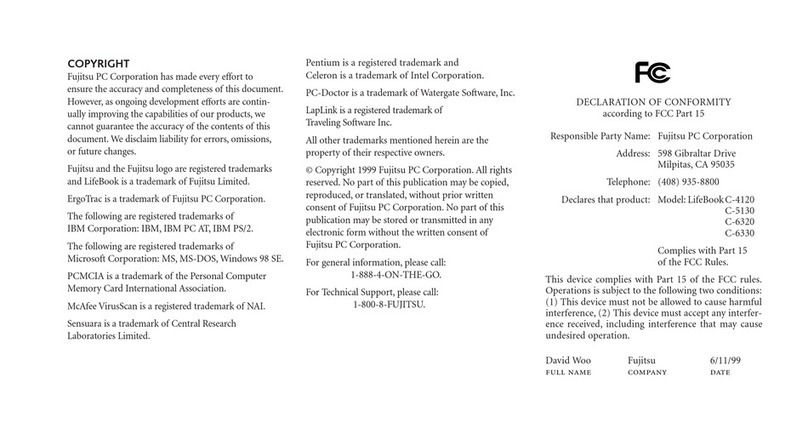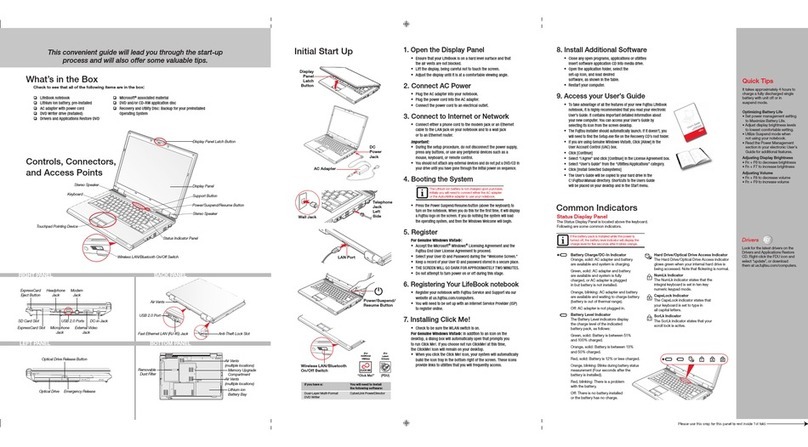Conseils rapides
Il faut environ 4 heures pour
recharger une batterie totalement
vide en gardant l’ordinateur hors
tension ou en mode Veille.
Optimisation de l’autonomie de
la batterie
• Réglez le paramètre de gestion
de l’alimentation sur Maximiser la
longévité de la batterie.
• Réglez la luminosité de l’écran au
niveau le plus bas possible.
• Retirez la carte PC Card
lorsqu’elle n’est pas utilisée.
• Activez le mode veille lorsque
vous n’utilisez pas votre ordinateur
portable.
• Lisez la section de votre guide
d’utilisation traitant de la gestion
de l’alimentation.
Réglage de la luminosité de l’écran
• Fn + F6 pour diminuer la
luminosité
• Fn + F7 pour augmenter la
luminosité
Réglage du volume
• Fn + F8 pour baisser le volume
• Fn + F9 pour augmenter le volume
* Selon la configuration : prise de
micro mono ou prise de micro
stéréo/entrée
* * Prise de sortie audionumérique
optique/écouteurs stéréo ou prise
de sortie audionumérique optique/
sortie ligne/écouteurs stéréo.
Pilotes
Cherchez les versions les plus
récentes des pilotes sur le CD
de pilotes et de restauration des
applications. Cliquez avec le
bouton droit sur l’icône FDU (mise
à jour des pilotes) et choisissez
« Actualiser » ou visitez le site
us.fujitsu.com/computers.
Ce guide pratique vous explique comment mettre en marche votre nouvel
ordinateur et vous offre quelques conseils utiles.
1. Ouverture de l’écran
Assurez-vous que votre LifeBook est sur une surface plane et ferme,•
et que les grilles de ventilation sont dégagées.
Appuyez sur le bouton du loquet et levez l’écran en prenant garde•
à ne pas toucher la surface d’affichage.
Ajustez l’écran pour obtenir un angle de vue confortable.•
2. Branchement de l’ordinateur sur
l’alimentation secteur
Branchez l’adaptateur secteur sur l’ordinateur.•
Branchez le cordon d’alimentation sur l’adaptateur secteur.•
Branchez le cordon d’alimentation sur une prise électrique.•
3. Connexion à Internet ou à un réseau
Branchez un cordon téléphonique sur la prise de modem ou branchez•
un câble Ethernet sur la prise réseau de l’ordinateur, puis sur une prise
murale ou un routeur Ethernet.
4. Amorçage du système
Important :
Pendant la procédure de configuration, ne débranchez pas, n’appuyez•
sur aucun bouton et n’utilisez aucun périphérique tel que la souris, le
clavier ou une télécommande.
•
Vous ne devez pas installer de périphérique externe ni insérer de DVD/
CD dans votre lecteur avant que la procédure de démarrage initial soit
entièrement terminée.
Pour mettre votre ordinateur en marche, appuyez sur le bouton•
d’alimentation/veille/reprise (au-dessus du clavier). Lorsque vous effectuez
cette opération pour la première fois, un logo Fujitsu s’affiche à l’écran. Si
vous n’intervenez pas, l’ordinateur charge le système d’exploitation et lance
la procédure d’ouverture Windows.
5. Enregistrement
Si votre ordinateur fonctionne avec Microsoft®Windows®XP
d’origine :
Une fois l’initialisation entamée, saisissez les renseignements•
exigés pour personnaliser votre ordinateur portable et configurer les
paramètres de composition du modem.
Si votre ordinateur fonctionne avec Windows Vista®d’origine :
Acceptez le contrat de licence Microsoft• ®Windows®et le contrat de
licence d’utilisation Fujitsu pour poursuivre.
Lorsque l’écran « Bienvenue » apparaît, sélectionnez votre nom•
d’utilisateur et votre mot de passe.
•
Gardez votre nom d’utilisateur et votre mot de passe en lieu sûr.
•
L’ÉCRAN SE VIDERA PENDANT ENVIRON DEUX MINUTES.
N’essayez pas d’allumer ou d’éteindre l’ordinateur pendant cette phase.•
6. Enregistrement de votre ordinateur
LifeBook
Enregistrez votre ordinateur auprès du service d’assistance Fujitsu•
en ligne sur le site us.fujitsu.com/computers.
Pour vous enregistrer en ligne, vous devez avoir un compte valide•
auprès d’un fournisseur d’accès Internet.
7. Installation de Click Me!
Assurez-vous que le commutateur de réseau sans fil est en position•
de marche.
Si votre ordinateur fonctionne avec Microsoft®Windows®XP d’origine :
La première fois que le système démarre, l’icône Click Me! apparaît dans le
menu Démarrer.
Si votre ordinateur fonctionne avec Windows Vista®d’origine :
Une
icône apparaîtra sur votre bureau, ainsi qu’une boîte de dialogue qui
s’ouvrira automatiquement et vous demandera d’exécuter Click Me! Si vous
décidez de ne pas exécuter Click Me!, l’icône demeurera sur votre bureau
pour une installation future.
Lorsque vous cliquez sur l’icône Click Me!, votre système configure•
automatiquement la barre d’icônes dans le coin inférieur droit de
l’écran. Ces icônes offrent des liaisons avec des utilitaires susceptibles
d’être utilisés fréquemment.
Voyant d’alimentation
Le voyant d’alimentation indique si le système
est opérationnel. Ses différents états possibles
indiquent le mode de fonctionnement actuel de
l’ordinateur.
Allumé : l’ordinateur est sous tension et prêt
à être utilisé.
Clignotant : l’ordinateur est en mode veille.
Éteint : votre système est en veille prolongée ou
hors tension.
Si la batterie est en cours de charge, le voyant
d’alimentation demeure allumé même si l’ordinateur
est éteint.
Voyant d’adaptateur c.a.
Indique que l’ordinateur est alimenté par l’adaptateur
secteur (c.a.), l’adaptateur auto/avion ou la(les)
batterie(s). Cette icône peut être affichée de deux
manières pour indiquer la source d’alimentation de
votre ordinateur portable.
Allumé : l’un des adaptateurs est en cours
d’utilisation.
Éteint : l’ordinateur est alimenté uniquement par la
batterie et aucun adaptateur n’est connecté.
Voyants de charge de batterie
Remarque : des voyants existent pour la batterie
principale (Batterie 1) et pour la batterie secondaire
(Batterie 2).
Orange continu : la batterie est disponible et le
système est en cours de charge.
Vert continu : la batterie est disponible et le système
est entièrement rechargé.
Orange clignotant : la batterie est disponible et
la charge est en attente (batterie en-dehors des
températures de fonctionnement).
Éteint : l’adaptateur n’est pas branché.
Voyants de charge des batteries
Remarque : des voyants existent pour la batterie
principale (Batterie 1) et pour la batterie secondaire
(Batterie 2).
Le voyant de niveau de charge de la batterie affiche
le niveau de charge de la batterie comme suit :
Vert continu : batterie chargée entre 51 % et
100 % de sa capacité maximale.
Orange continu : batterie chargée entre 13 % et
50 % de sa capacité maximale.
Rouge continu : batterie chargée à 12 % ou moins
de sa capacité maximale.
Orange clignotant : le clignotement indique qu’une
mesure de chargement est en cours (quatre
secondes après l’installation de la batterie).
Rouge clignotant : problème au niveau de la batterie.
Éteint : aucune batterie n’est installée, ou la batterie
n’est pas chargée, ou le système est hors tension.
Voyant d’accès au disque dur/lecteur
optique
Le voyant vert d’accès au disque dur/lecteur
optique révèle si le disque dur interne est en cours
d’utilisation. Remarque : Le clignotement est normal.
Voyant de verrouillage du pavé numérique
(Verr num)
Le voyant Verr num révèle si le clavier intégré est en
mode de pavé numérique à dix touches.
Voyant de verrouillage des majuscules
(Verr maj)
Le voyant Verr maj indique que le clavier inscrit les
lettres en majuscules.
Voyant de verrouillage du défilement
(Verr défil)
Le voyant Verr défil indique si le verrouillage du
défilement est actif.
Voyants principaux
CÔTÉ GAUCHE DESSOUS
CÔTÉ DROIT ARRIÈRE
« Click Me! »
(Pour les utilitaires supplémentaires)
Commandes, connecteurs
et points d’accès
Démarrage initial
Tableau de voyants d’état
Les voyants du tableau d’états sont situés au dessus et en-dessous du
clavier, comme illustré. Voici une description des principaux voyants.
Lorsqu e vous rec evez l’ordinateur, la bat terie au lithiu m-ion
n’est pas cha rgée. Lor s de la première utilisat ion, vous d evez
conne cter l’adaptateur secteur ou l’adaptateur auto /avion.
Contenu de la boîte
Assurez-vous que les articles suivants sont bien inclus dans la boîte :
❏ Ordinateur portable LifeBook ❏ DVD de pilotes et de restauration des applications
❏ Batterie au lithium-ion, pré-installée ❏ Matériels Microsoft®connexes
❏ Adaptateur secteur avec cordon d’alimentation ❏ Le disque de restauration et d’utilitaires
❏ Volet réducteur de poids
Selon la configuration de l’ordinateur que vous avez acheté, ce dernier peut être accompagné des éléments
suivants :
❏ Graveur multiformat double-couche ❏ Batterie au lithium-ion supplémentaire
❏ Disque d’applications DVD et/ou CD-RW ❏ Batterie de baie modulaire
Clavier
Bouton d’alimentation/
veille/reprise
Tableau de voyants d’état
Tableau de voyants d’état
Pavé tactile TouchPad
Écran
Microphone
Microphone
Caméra Web
Prise de réseau local (RJ-45) Bouton d’éjection de carte PC Card
Prise d’alimentation c.c.
Grilles de ventilation
Fente pour
carte PC Card
Port vidéo
externe
Prise IEEE 1394
Fermez tous les programmes, applications ou utilitaires ouverts.•
Insérez le CD d’applications dans le lecteur multimédia.•
Ouvrez le dossier d’applications, sélectionnez l’icône de•
configuration, puis chargez les logiciels de votre choix
conformément aux indications du tableau.
Redémarrez votre ordinateur.•
9. Accès au Guide d’utilisation
Afin de profiter de toutes les fonctionnalités de votre nouvel ordinateur•
portable Fujitsu LifeBook, nous vous recommandons fortement de
lire le Guide d’utilisation en version électronique. Vous y trouverez des
renseignements détaillés importants à propos de votre nouvel ordinateur.
Pour y accéder, sélectionnez l’icône « Guide d’utilisation » sur le bureau
(l’écran).
L’assistant d’installation devrait alors se lancer automatiquement.•
Dans le cas contraire, vous devrez trouver le fichier Setup.exe dans le
dossier racine du disque de restauration.
Si vous utilisez Windows Vista• ®d’origine, cliquez sur le bouton
[Permettre] de la boîte « Contrôle du compte d’utilisateur ».
Cliquez sur [Continuer].•
Sélectionnez « J’accepte » et cliquez sur le bouton [Continuer] de la•
boîte « Contrat de licence ».
Sélectionnez « Guide d’utilisation » dans la catégorie « Utilitaires/•
Applications ».
Cliquez sur [Install Selected Subsystems] (Installer les sous-systèmes•
sélectionnés).
Le guide d’utilisation sera alors copié sur votre disque dur, dans le•
répertoire C:\Fujitsu\Manual directory. Vous pourrez ensuite créer
des raccourcis sur votre bureau et dans le menu Démarrer pour
accéder directement au guide d’utilisation.
Bouton d’alimentation/
veille/reprise
Port infrarouge
Fente pour carte Memory Stick/SD/xD
Capteur d’empreintes
digitales
Loquet de l’écran
Prise de sortie S-Vidéo
Tableau de sécurité et
d’applications LifeBook
Haut-parleur stéréo
Haut-parleur
stéréo
Compartiment de batterie au lithium-ion
Grilles de
ventilation (divers
emplacements)
Commutateur marche/
arrêt pour réseau local
sans fil/Bluetooth
Compartiment
de mémoire
supplémentaire
* Filtre anti-
poussière
amovible
* Doit être nettoyé régulièrement.
Verrou des
périphériques
installés dans le
compartiment
multifonction
Loquets de
dégagement
de la batterie
Prise d’écouteurs
Prise de micro
Ports USB Grilles de ventilation Port USB
Fente pour dispositif antivol
Fente pour dispositif antivol
Prise de modem Bouton d’ouverture du lecteur optique
Compartiment multifonction (illustré avec le lecteur optique inséré)
Commutateur
de la carte
réseau sans fil
Loquet de
l’écran
Prise
d’alimentation
c.c.
Adaptateur
secteur
Prise
téléphonique
Prise de
réseau local
Si vous avez : Vous devrez installer les
logiciels suivants :
Caméra Web
ArcSoft WebCam
Companion
Graveur de DVD multiformat CyberLink PowerProducer
double couche
(FDU)
(Pour les derniers pilotes)
8. Installation de logiciels supplémentaires